Phoenix Award BIOS主板设置U盘启动的方法?
2021年08月22日|作者:速骑士|分类:u盘装系统教程|来源:www.suqishi.com
如何为凤凰奖主板设置U盘?如何将 Phoenix Award BIOS 设置为从 USB 闪存驱动器启动?今天小编就和大家一起学习如何设置Award主板BIOS启动顺序中的第一个启动项从U盘启动。
现在主板品牌很多,BIOS设置界面和方法不同,但归根结底设置的目的都是一样的,都是设置U盘。许多设置过程是相似的。所谓的异同。
下面我们主要给大家介绍如何在Award BIOS中设置U盘启动。
第一步:首先将U盘制作好的U盘插入USB主机背面的端口,然后将其打开。进入开机画面时,连续按DEL键进入BIOS设置界面,然后移动方向键。
将光标移动到Advanced BIOS Features,按回车键进入详细设置界面。
如下图所示:

Step 2:当我们进入Advanced BIOS Features设置界面时,找到并按下方向键选择光标到Hard Disk Boot Priority,然后按回车键进入设置。
如下图所示:
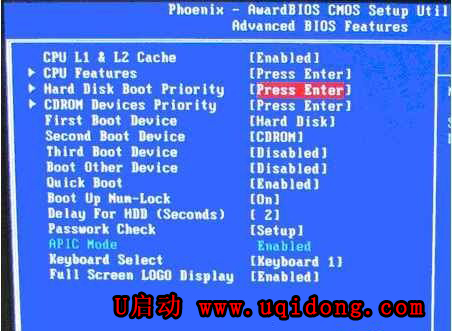
U 启动提示:对于2009年之前的BIOS,Advanced BIOS Features下面的设置可以有所不同。可能有两个选项,CPU Features 和 CPU L1L2 Cache,但设置方法还是一样的。
Step 3: 当我们进入 Hard Disk Boot Priority 设置界面时,找到 USB- HDD0:Kingsxxxx,然后按+键将其移动到第一个位置。
如下图所示:

U 启动提醒:看BIOS主设置界面的右下角,通常会提示按什么键移动选项,大部分是按+-或F5F6移动,有的还可以直接按回。
Car 键直接选择。
Step 4:设置Hard Disk Boot Priority后,按ESC键返回Advanced BIOS Features设置菜单。
然后按箭头键查找并选择First Boot Device,然后按Enter将其设置为Hard Disk选项。
如下图所示:

第五步:上述操作完成后,按F10键保存并退出并自动重新启动计算机。电脑重启后,会自动进入U启动U盘启动的操作界面。此时Award BIOS设置U盘启动捆绑。
现在主板品牌很多,BIOS设置界面和方法不同,但归根结底设置的目的都是一样的,都是设置U盘。许多设置过程是相似的。所谓的异同。
下面我们主要给大家介绍如何在Award BIOS中设置U盘启动。
第一步:首先将U盘制作好的U盘插入USB主机背面的端口,然后将其打开。进入开机画面时,连续按DEL键进入BIOS设置界面,然后移动方向键。
将光标移动到Advanced BIOS Features,按回车键进入详细设置界面。
如下图所示:

Step 2:当我们进入Advanced BIOS Features设置界面时,找到并按下方向键选择光标到Hard Disk Boot Priority,然后按回车键进入设置。
如下图所示:
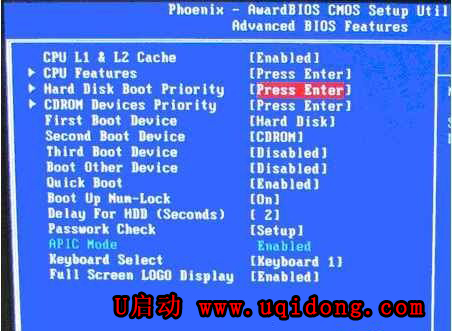
U 启动提示:对于2009年之前的BIOS,Advanced BIOS Features下面的设置可以有所不同。可能有两个选项,CPU Features 和 CPU L1L2 Cache,但设置方法还是一样的。
Step 3: 当我们进入 Hard Disk Boot Priority 设置界面时,找到 USB- HDD0:Kingsxxxx,然后按+键将其移动到第一个位置。
如下图所示:

U 启动提醒:看BIOS主设置界面的右下角,通常会提示按什么键移动选项,大部分是按+-或F5F6移动,有的还可以直接按回。
Car 键直接选择。
Step 4:设置Hard Disk Boot Priority后,按ESC键返回Advanced BIOS Features设置菜单。
然后按箭头键查找并选择First Boot Device,然后按Enter将其设置为Hard Disk选项。
如下图所示:

第五步:上述操作完成后,按F10键保存并退出并自动重新启动计算机。电脑重启后,会自动进入U启动U盘启动的操作界面。此时Award BIOS设置U盘启动捆绑。
【上一篇】
进入WinPE系统蓝屏了如何解决?
【下一篇】
深入了解U启动是什么?
如果您有什么不懂的欢迎加入速骑士QQ交流群:
热门阅读
常见系统问题
速骑士一键重装( www.suqishi.com ) 版权所有 粤ICP备19037620号-2


